[プロジェクター] ASUSプロジェクターのファームウェアをワイヤレスで更新する方法
ファームウェアを最新の状態に更新することで、メディアソースとの互換性を向上したりデバイスとの通信を安定させるなど、ユーザーエクスペリエンスを向上させることができます。
対応モデル: ASUS ZenBeam E1 / ProArt Projector A1
目次
スマートフォンやPCなどのデバイスとプロジェクターを用意し、安定したインターネット環境で操作します。
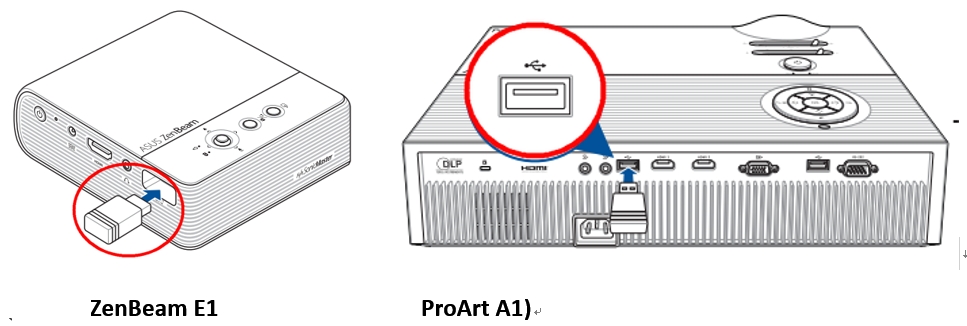
ご参考: 付属のUSBレシーバーがプロジェクターのWi-Fiドングルポート(USB Type-Aポート)に正しく接続されていることをご確認ください。
1). プロジェクターの現在のファームウェアバージョンは、ワイヤレスモードの投写された画面右下に表示されます。

1). お使いのデバイスとプロジェクターを接続し、プロジェクターをインターネットに接続します。
2). プロジェクターアイコンの右上に赤い点が表示されている場合は、利用可能な新しいファームウェアがあります。
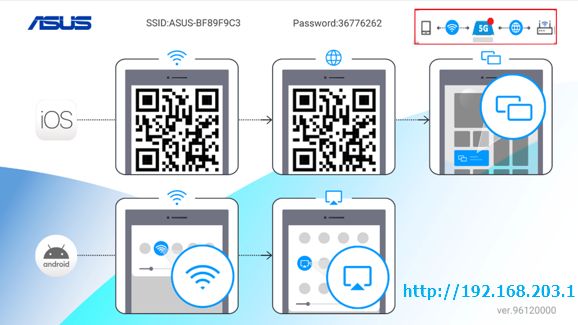
Example:
3). ウェブブラウザーを起動し、アドレス欄にワイヤレスモードの投写された画面右下に表示されているIPアドレスを入力します。ここでは例として https://192.168.203.1 を入力しています。(IPアドレスは必ずご自身の製品から出力されているものを入力してください)

4). Upgrade の横に現在のファームウェアバージョンが表示されています。
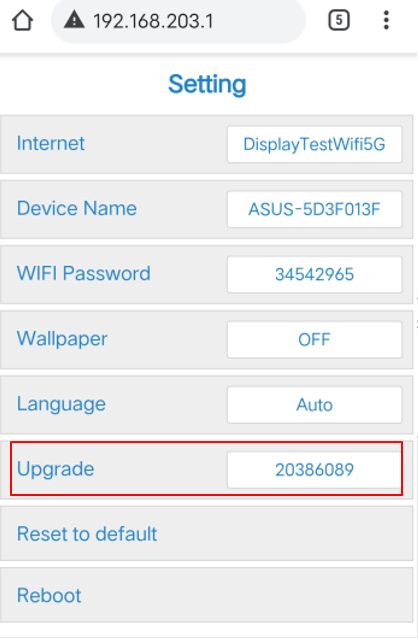
5). 現在のファームウェアバージョンが最新でない場合は、システムにより自動的にファームウェアのチェックが行われ、次のようなファームウェアの更新を通知する画面が表示されます。ファームウェアの更新を通知する画面が表示されたら、[OK] を選択し更新が完了するのを待ちます。(ファームウェアの更新には約2分ほど掛かります)
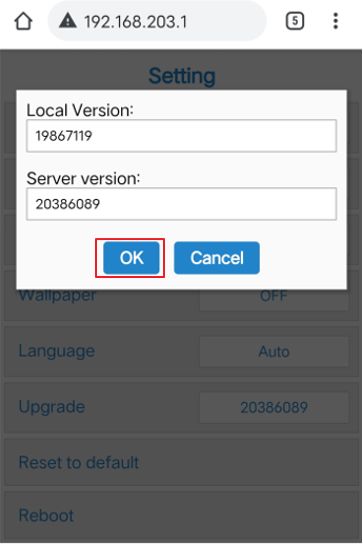
Local version : 現在のファームウェアバージョン
Server Version : 最新のファームウェアバージョン
*ご注意: ファームウェアの更新中は、プロジェクターの電源を切ったり、ケーブルを外したりしないでください。故障の原因となります。
6) 正常にファームウェアの更新が完了すると投写画面は元の画面に戻ります
プロジェクターアイコンの赤い点が消えていたら、ファームウェアの更新は完了です。
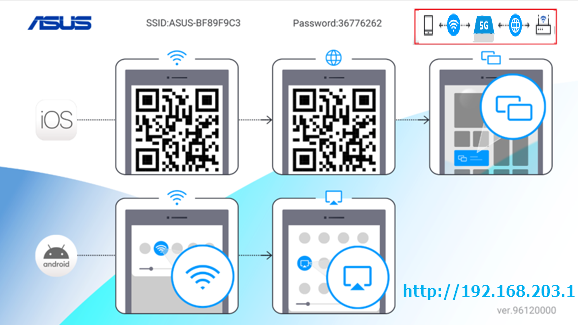
7). 安定した動作のために、プロジェクターを再起動してからお使いください。
ご参考: ファームウェアの更新により、新しい機能の追加や本製品の修正などがおこなわれます。プロジェクターアイコンの右上に赤い点が表示されている場合は、ファームウェアを更新し最新の状態でご利用ください。
Q1: ファームウェアの更新時に注意することはありますか?
A1: ファームウェアの更新中は、プロジェクターの電源を切ったり、ケーブルを外したりしないでください。故障の原因となります。
ファームウェアの更新作業中にネットワークに障害が発生した場合は、手順3から更新を再度お試しください。
Q2: プロジェクターのワイヤレス接続について詳しく知りたい。
A2: 詳しくは [プロジェクター] ZenBeam E2 / ProArt A1 Displayのワイヤレス接続方法のご紹介 をご覧ください。





